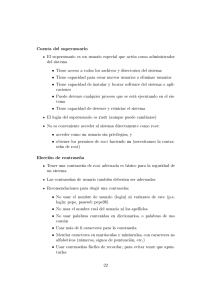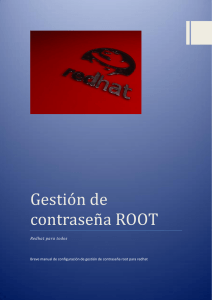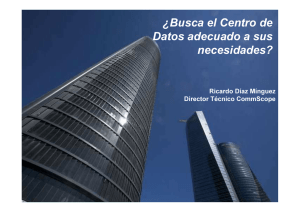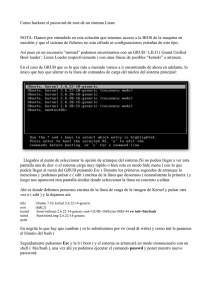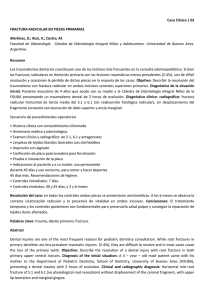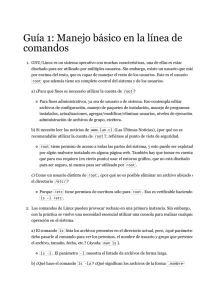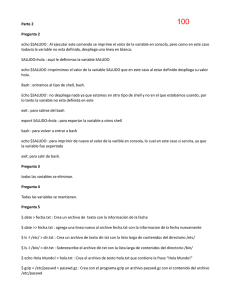Curso Operador Linux
Anuncio
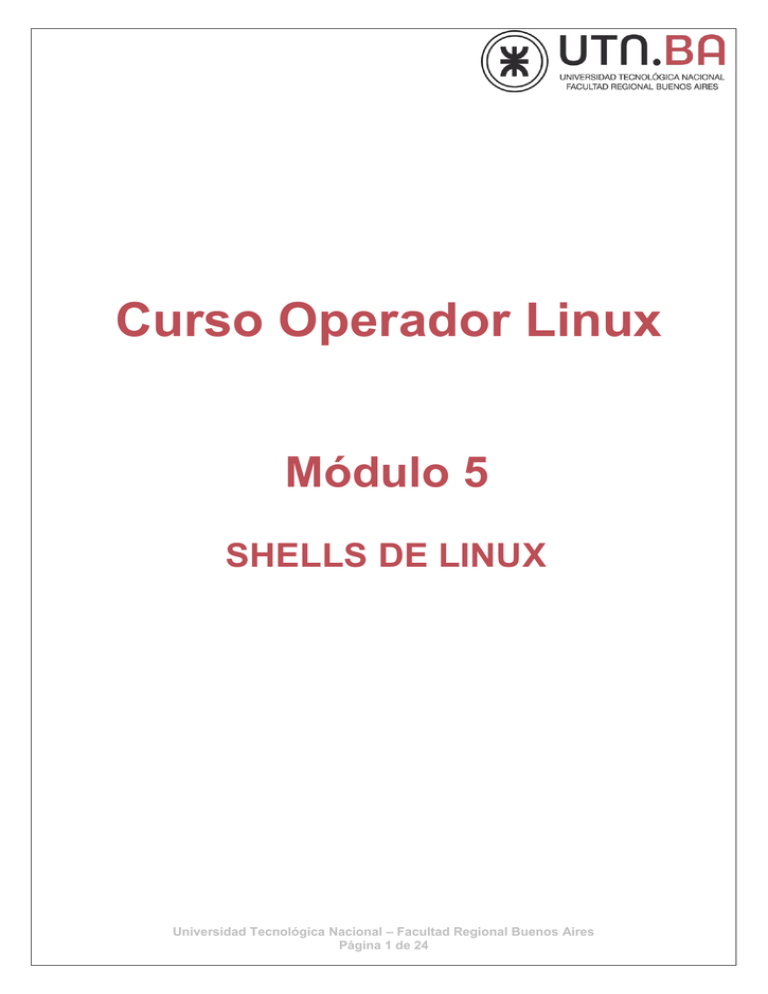
Curso Operador Linux
Módulo 5
SHELLS DE LINUX
Universidad Tecnológica Nacional – Facultad Regional Buenos Aires
Página 1 de 24
Presentación
En esta unidad se introducirá a los participantes en el funcionamiento del intérprete de
comandos del sistema.
Objetivos
Los participantes al finalizar la Unidad:
Conocerán los diferentes shells que se pueden encontrar en un sistema Linux.
Comprenderán el funcionamiento de las entradas y salidas estándar del sistema y
poder manipularlas.
Comenzaran a entender el manejo de procesos y las entradas - salidas estándar del
sistema.
Comprenderán el funcionamiento de un script.
Temario
5.1 Comprensión de los shells
5.2 Metacaracteres
5.3 Entrada y salida de Comandos (redirecciones)
5.4 Alias de comandos de shell
5.5 Comprensión de los shell scripts
Actividad de aplicación del conocimiento
Los participantes encontraran la actividad de aplicación en un archivo por separado en caso
de ser requerida.
Examen
Los participantes deberán rendir el examen online o presentar el material solicitado según
corresponda.
Universidad Tecnológica Nacional – Facultad Regional Buenos Aires
Página 2 de 24
5.1 Comprensión de los shells
En los sistemas operativos hay un programa especial llamado Shell
(también conocido como intérprete de comandos) que acepta
instrucciones o comandos (normalmente en ingles) que, si son validos, son
pasados al Kernel.
El shell no es parte del kernel del sistema pero utiliza al mismo para
ejecutar programas, crear archivos, etc. Es un intérprete que ejecuta los
comandos leídos del dispositivo de entrada estándar (teclado por ejemplo)
o bien un archivo.
En GNU/Linux hay disponibles varios shells, se pueden citar:
Nombre
del Shell:
Desarrollado por:
Detalles
BASH
(Bourne
Again Shell)
Free
Software
Foundation
Es el shell mas comun en
Linux
CSH
Shell)
University
California
La sintaxis de este shell es
muy similar a la del
lenguaje de programación
C
KSH
Shell
(C
(Korn
TCSH
of
AT&T BELL Labs
--
--
TCSH es una versión
mejorada
y totalmente
compatible del UNIX C
Shell (CSH)
Cualquiera de los anteriores shells leen los comandos del usuario, a través del teclado o
mouse, y le dicen al sistema operativo lo que el usuario desea hacer. Si los comandos
se están ingresando mediante el teclado se dice que se ingresan mediante línea de comandos.
Sh y bash Shell
Debido al éxito he historia del Bourne Shell utilizado en Unix, utilizado para escribir infinidad
de scripts, es que se han incluido – algunos de ellos – en Linux.
Universidad Tecnológica Nacional – Facultad Regional Buenos Aires
Página 3 de 24
La extensión del shell, llamándolo ahora bash, incluye muchas extensiones y nuevas
funcionalidades que no se encontraban en su versión original. Se ha mantenido al
compatibilidad por lo que se pueden correr scripts sh en bash.
En Linux sh es un link hacia bash. Al ser llamado mediante sh Linux intentara emular lo mejor
posible al Bourne Shell original.
Startup Files
Al arrancar un shell se ejecutan los archivos de inicialización. El shell ejecuta primero los
comandos en /etc/profile
A continuación busca los archivos /.bash_profile, /.bash_login, y /.profile, en este orden,
ejecutando los comandos que encuentre en el orden que encuentra los archivos. Podemos
poner nuestros propios comandos de configuración para anular los que se encuentran en
/etc/profile.
Al desloguearnos de sistema, bash ejecuta los comandos que se encuentran en
~/.bash_logout. En este normalmente se encuentran los comandos para limpiar la sesión como
ser el borrado de archivos temporales.
Caracteres especiales
Carácter
Descripción
NEWLINE
Initiates execution of a command
;
;
()
Groups commands for execution by a subshell or identifies a
function
&
Executes a command in the background
|
Sends standard output of preceding command to standard
input of following command (pipe)
>
Redirects standard output
>>
Appends standard output
<
Redirects standard input
<<
Here document
*
Any string of zero or more characters in an ambiguous file
reference
?
Any single character in an ambiguous file reference
\
Quotes the following character
´
Quotes a string, preventing all substitution
´´
Quotes a string, allowing only variable and command
substitution
´…´
Performs command substitution
[]
Character class in an ambiguous file reference
Universidad Tecnológica Nacional – Facultad Regional Buenos Aires
Página 4 de 24
$
References a variable
.(dot
builtin)
Executes a command
#
Begins a comment
{}
Used to surround the contents of a function
:
(null
builtin)
Returns true
&&
(Boolean
AND)
Executes command on right only if command on left succeeds
(returns a zero exit status)
||
Executes command on right only if command on left fails
(returns a nonzero exit status)
! (Boolean
NOT)
Reverses exit status of a command
$()
Performs command substitution
[]
Evaluates an arithmetic expression
Sintaxis
Descripción
cmd &
Execute cmd in background
cmd1 ;cmd2
Command sequence
(cmd1 ; cmd2)
Execute commands in a subshell
cmd1 | cmd2
Use output from cmd1 as input to cmd2
cmd1 ´cmd2´
Use otput from cmd2 as arguments to cmd1
cmd1 && cmd2
Execute cmd2 only if cmd1 succeeds (AND)
cmd1 || cmd2
Execute cmd2 only if cmd1 fails (OR)
5.2 Metacaracteres
Cuando se trabaja en la línea de comando es muy necesario contar con una
herramienta que nos permita integrar varios nombres de archivos, con el uso de uno o más
caracteres especiales
Esta técnica es muy común en todos, o la mayoría de los shell existentes, pero a pesar de que
en Linux los caracteres que se utilizan son muy parecidos a los utilizados en otros sistemas
operativos, no siempre tienen el mismo significado y/o resultado. En algunos casos el mal uso
de estos metacaracteres puede traernos consecuencias no deseadas
Se entiende por metacaracteres a los caracteres
especiales utilizados para remplazar uno o más
caracteres comunes.
Universidad Tecnológica Nacional – Facultad Regional Buenos Aires
Página 5 de 24
El asterisco «*», metacaracter universal.
El asterisco * reemplaza uno o más caracteres alfanuméricos incluyendo caracteres especiales
como «,», «.», «+», «-». etc. exceptuando el punto «.» al inicio de un nombre de archivo o
directorio.
Ejemplo: En un directorio existen los archivos «.agenda», «a.g.e.n.d.a», «agenda» y
«agenda.»
# ls *
a.g.e.n.d.a agenda agenda.
# ls .*
.agenda
.:
a.g.e.n.d.a agenda agenda.
#
Como se puede observar, al ejecutar «ls *» solamente se pudo ver tres archivos: a.g.e.n.d.a,
agenda y agenda.; al ejecutar «ls .* », se visualizó, primero, el archivo «.agenda», luego el
contenido del directorio «.» y por último el contenido del directorio «..».
Como se habrá notado no es necesario utilizar «*.*» para reemplazar todos los archivos
de un directorio. Es necesario destacar que en Linux no existe el concepto de extensión de
archivo como en DOS o Windows. En Linux, como en todos los Unix, un archivo puede
contener varios puntos, al igual que otros carácteres especiales como la coma «,», los dos
puntos «:», etc.
Por lo tanto, si ejecutamos «ls *.*» solamente se verán los archivos que contienen un punto
(después del primer carácter al menos) dentro de su nombre
El símbolo de pregunta «?», metacarácter de posición
El símbolo de pregunta «?» reemplaza un único carácter y en la posición donde se
encuentra el símbolo. Este metacarácter reemplaza cualquier carácter, incluyendo el
punto «.» a menos que este punto sea el primer carácter del nombre del archivo o
directorio
Universidad Tecnológica Nacional – Facultad Regional Buenos Aires
Página 6 de 24
Ejemplo: En un directorio tengo los archivos «agen», «Agenda», «Lgenda»,
«.agenda»
# ls ?gen*
agen Agenda Lgenda
# ls .?gen*
.agenda
En este ejemplo notamos que el signo de pregunta «?» reemplazo la letra «A», la «a» y la «L»,
pero no el «.». Para poder visualizar el archivo «.agenda» hubo que poner el punto «.»
expresamente
Es importante destacar que a diferencia del asterisco «*», el signo de pregunta es un
metacarácter de posición, eso quiere decir que solo reemplazará cualquier carácter que se
encuentre en esa posición y únicamente en esa posición
5.3 Entrada y salida de Comandos (redirecciones)
En Linux, así como en todos los Unix, los procesos manejan por separado sus vías de entrada,
así como también dos tipos de salida, la estándar y la de error.
Se entiende por entrada estándar a lo que puede recibir un proceso como ingreso de
información durante su ejecución y salida, todo lo que el proceso devuelve al usuario.
Por defecto, la entrada de un proceso es el teclado, en el caso de la salida sería el monitor.
Por ejemplo, la salida estándar del comando «ls» sería el listado de archivos y
directorios que aparece en pantalla. En el caso de la entrada estándar de un comando lo
podríamos ejemplificar con el comando «cat», utilizando como entrada el archivo a imprimir.
En el caso de la salida de error, serían todos los errores que devuelve un comando. Es posible
en Linux, atrapar esta salida y manipularla en forma diferente.
El redireccionamiento y manipulación de las salidas
de los procesos es una herramienta muy útil para la
administración y monitoreo de un sistema Linux.
Universidad Tecnológica Nacional – Facultad Regional Buenos Aires
Página 7 de 24
El siguiente grafico muestra un programa al que ingresa la entrada estándar (STDIN ó #0) y
sus salidas son las salida estándar (STDOUT ó #1) y la salida de error (STDERR ó #2)
El siguiente ejemplo muestra un pipeline. En este caso se ingresa al programa
mediante STDIN la salida de error del mismo se envía al display y la salida STDOUT se utiliza
como entrada el segundo programa y así sucesivamente.
Universidad Tecnológica Nacional – Facultad Regional Buenos Aires
Página 8 de 24
Redireccionando las salidas de los comandos
Uso del símbolo ">"
El símbolo mayor se puede utilizar para enviar la salida (estándar o de error) de un proceso a
un archivo o dispositivo. Esto se utiliza para poder monitorear con más detenimiento la salida
de un proceso o utilizar la misma para, luego de algún tipo de edición o manipulación del
archivo creado, utilizarlo como entrada de algún otro proceso, o como simple reporte.
Es importante entender que cuando se redirecciona la salida de un proceso, utilizando esta
técnica, esta salida, queda estática en algún archivo o dispositivo, y el archivo destino o el
contenido del dispositivo es sobrescrito sin mayores avisos.
Las salidas de los procesos se diferencian en salida de error y salida estándar.
Salida de error (stderr)
Por la salida de error de un proceso se envían todos los mensajes que produce un comando
cuando éste encuentra un problema.
Para atrapar la salida de error se utiliza el identificador «2». A continuación se pueden observar
algunos ejemplos:
# ls /undirectorioinexistente
ls: cannot access /undirectorioinexistente: No such file or directory
#
Si quisiéramos atrapar el mensaje de error del comando anterior debería hacer lo siguiente:
# ls /undirectorioinexistente 2>/tmp/err.log
# cat /tmp/err.log
ls: cannot access /undirectorioinexistente: No such file or directory
#
El mensaje de error ahora, quedo en el archivo al cual fue redireccionado (en este caso
"/tmp/err.log").
Universidad Tecnológica Nacional – Facultad Regional Buenos Aires
Página 9 de 24
Salida estándar (stdout)
Por la salida estándar de un proceso se envían todos los mensajes que no son considerados
errores. Por ejemplo, la salida del comando ls - el listado de archivos y directorios - es la salida
estándar.
Para atrapar la salida de estándar se utiliza el identificador «1» o ningún identificador, ya que
es el default. A continuación se citan algunos ejemplos:
# ls -FaC /
./
.gnome/
boot/ home/ mnt/ root/ usr/
../
.gnome_private/ dev/ lib/ opt@ sbin/ var/
Si quisiera atrapar la salida del ejemplo, debería hacer lo siguiente:
# ls -FaC / > /tmp/stdout.txt
#
# cat /tmp/stdout.txt
./
.gnome/
boot/ home/ mnt/ root/ usr/
../
.gnome_private/ dev/ lib/ opt@ sbin/ var/
#
Como se puede observar, la salida del primer comando fue íntegramente atrapada al
redireccionarla hacia el archivo /tmp/stdout.txt.
Uso del símbolo ">>"
Es posible que al redireccionar una salida (sea de error o estándar), no quiera
sobrescribir el contenido del archivo donde se encuentra la salida. Para realizar esto podrá
utilizar este símbolo.
Universidad Tecnológica Nacional – Facultad Regional Buenos Aires
Página 10 de 24
Utilizando esta técnica, cuando redireccionemos una salida, el archivo destino no se
sobrescribirá, toda la salida será agregada al final del archivo, dejando, como estaba, el
contenido previo del archivo.
# ls -l / > /tmp/salida.txt
# cat /tmp/salida.txt
drwxr-xr-x
2
drwxr-xr-x
2
drwxr-xr-x
5
drwxr-xr-x
30
drwxr-xr-x
2
drwxr-xr-x
6
root
root
root
root
root
root
2048
1024
34816
3072
12288
1024
Nov 4 01:06
Oct 26 10:35
Nov 6 15:58
Nov 6 15:53
Oct 25 19:18
Oct 26 14:51
bin
boot
dev
etc
lost+found
mnt
ls -FaC /usr >> /tmp/salida.txt
#
# cat /tmp/salida.txt
drwxr-xr-x
2
root
root
drwxr-xr-x
2
root
root
drwxr-xr-x
5
root
root
drwxr-xr-x
30
root
root
drwxr-xr-x
6
root
root
drwxr-xr-x
4
root
root
drwxr-xr-x
2
root
root
drwxr-xr-x
6
root
root
2048
1024
34816
3072
1024
3072
12288
1024
Nov 4 01:06
Oct 6 10:35
Nov 6 15:58
Nov 6 15:53
Oct 26 13:52
Oct 25 19:26
Oct 25 19:18
Oct 26 14:51
bin
boot
dev
etc
home
lib
lost+found
mnt
./
../
bin/ etc/
dict/ games/
root
root
root
root
root
root
include/ libexec/
info/ local/
X11R6/ doc/ i486-linux-libc5/ lib/
#
man/ shared/
sbin/ src/
lost+found/ share/ tmp@
En el primer comando se redirecciona al archivo /tmp/salida.txt la salida del comando «ls -l /»,
luego, se agrega la salida del comando «ls -FaC /usr/» a este mismo archivo. De esta forma se
obtuvo la salida de dos comandos en un mismo archivo, ya que no se sobrescribió.
Universidad Tecnológica Nacional – Facultad Regional Buenos Aires
Página 11 de 24
Unificando la salida de error y la salida estándar
En algunos casos es necesario unificar la salida de error y la salida estándar para tener todo
en un mismo archivo. Existen muchas maneras para realizar esto, en este manual sólo se
describe una, ya que es la más tradicional y utilizada.
Uso del "&" como unificador
Para unificar las salidas de un comando, no solo utilizaremos el símbolo &, sino que también
se utilizaran los números 1 y 2 para identificar la salida estándar y de error, respectivamente.
# ls -FaC /var /VariableS
ls: /VariableS: No such file or directory
./ cache/ db/ lib/ lock/ nis/
run/ tmp/
../ catman/ gdm/ local/ log/ preserve/ spool/ yp/
#
Como se puede observar el directorio /VariableS no existe; no es el caso del directorio /var.
Si tan solo redireccionamos la salida estándar, el mensaje de error no es atrapado y en
consecuencia se despliega en la pantalla.
# ls -FaC /var /VariableS > /tmp/salida.txt
ls: /VariableS: No such file or directory
#
Lo contrario sucede cuando atrapamos la salida de error, el mensaje de error es atrapado y
redireccionado al archivo /tmp/error.txt, pero la salida estándar se termina desplegando en la
pantalla, sin ser atrapada.
# ls -FaC /var /VariableS 2> /tmp/error.txt
./ cache/ db/ lib/ lock/ nis/
run/ tmp/
../ catman/ gdm/ local/ log/ preserve/ spool/ yp/
#
Universidad Tecnológica Nacional – Facultad Regional Buenos Aires
Página 12 de 24
Utilizando el símbolo &, podrá atrapar las dos salidas (estándar y error) y redireccionarlas a un
mismo archivo.
# ls -FaC /var/VariableS > /tmp/Salida-y-Error.txt 2>&1
# cat /tmp/Salida-y-Error.txt
ls: /VariableS: No such file or directory
./ cache/ db/ lib/ lock/ nis/
run/ tmp/
../ catman/ gdm/ local/ log/ preserve/ spool/ yp/
Es importante tener en cuenta el orden que se utilizan en las unificaciones, el 2>&1 va al final
Es importante tener en cuenta el orden que se
utiliza en las unificaciones, el 2>&1 va al final.
Redireccionando la salida de un proceso a otro (PIPE)
En la sección anterior se vio como hacer para enviar las salidas a un archivo, existe también la
manera de utilizar la salida de un proceso como entrada de otro proceso. Para realizar esto
utilizaremos pipes (cañerías en inglés) y se simbolizan con este carácter: «|»
# ls -l
total 65
drwxr-xr-x
drwxr-xr-x
drwxr-xr-x
drwxr-xr-x
drwxr-xr-x
drwxr-xr-x
drwxr-xr-x
drwxr-xr-x
2
2
5
30
6
4
2
6
root
root
root
root
root
root
root
root
# ls -l | grep home
drwxr-xr-x 6 root root
drwxr-xr-x 8 root root
#
root
root
root
root
root
root
root
root
2048
1024
34816
3072
1024
3072
1228
1024
Nov 4 01:06
Oct 26 10:35
Nov 6 15:58
Nov 6 15:53
Oct 26 13:52
Oct 25 19:26
Oct 25 19:18
Oct 26 14:51
bin
boot
dev
etc
home
lib
lost+found
mnt
1024 Oct 26 13:52 home
1024 Oct 28 21:30 vhome
Universidad Tecnológica Nacional – Facultad Regional Buenos Aires
Página 13 de 24
Acá se puede ver el uso de los pipes para filtrar una salida extensa. En este ejemplo se
selecciono de la salida del <<ls –l>>, solamente aquellas líneas que contengan la palabra
home.
Esta herramienta es muy poderosa y se puede utilizar en forma encadenada, teniendo varios
procesos unidos por pipe.
Bifurcaciones (TEE)
Cuando la cadena de pipes es muy larga y necesitamos ver la salida de un comando que está
en el medio de esa cadena, se puede utilizar la bifurcación de pipes, esta técnica nos permite
guardar en un archivo todo los caracteres que están pasando en ese lugar del pipe, y también
enviarlo como salida del proceso (o entrada del proceso siguiente). De esta forma obtendrá en
un archivo la información requerida y no romperá la cadena de pipes.
Las bifurcaciones se hacen con el comando «tee».
# ls -l | tee /tmp/bif.txt | grep home
drwxr-xr-x 6 root root
1024 Oct 26 13:52 home
drwxr-xr-x 8 root root
1024 Oct 28 21:30 vhome
# cat /tmp/bif.txt
total 65
drwxr-xr-x
2 root
drwxr-xr-x
2 root
drwxr-xr-x
5 root
drwxr-xr-x
30 root
drwxr-xr-x
6 root
drwxr-xr-x
4 root
drwxr-xr-x
2 root
drwxr-xr-x
6 root
lrwxrwxrwx
1 root
dr-xr-xr-x
74 root
drwxr-x--13 root
drwxr-xr-x
3 root
drwxrwxrwt
15 root
drwxr-xr-x
20 root
drwxr-xr-x
16 root
drwxr-xr-x
8 root
root
root
root
root
root
root
root
root
root
root
root
root
root
root
root
root
2048 Nov 4 01:06 bin
1024 Oct 26 10:35 boot
34816 Nov 6 15:58 dev
3072 Nov 6 15:53 etc
1024 Oct 26 13:52 home
3072 Oct 25 19:26 lib
12288 Oct 25 19:18 lost+found
1024 Oct 26 14:51 mnt
10 Oct 26 16:35 opt -> /usr/local
0 Nov 4 19:44 proc
1024 Nov 6 16:17 root
2048 Nov 4 01:06 sbin
1024 Nov 6 17:21 tmp
1024 Nov 4 01:04 usr
1024 Oct 25 19:28 var
1024 Oct 28 21:30 vhome
Universidad Tecnológica Nacional – Facultad Regional Buenos Aires
Página 14 de 24
Como podrá ver, el comando «tee /tmp/bif.txt», grabó en el archivo pasado como argumento lo
que obtuvo como entrada estándar (la salida del comando ls), luego de escribir el archivo, envió
eso mismo al otro comando «grep».
De esta forma, la cadena de pipes sigue respondiendo como antes, pero se obtuvo un archivo
con lo que estaba transitando por la cadena.
Esto es muy útil cuando tenemos problemas dentro de una cadena larga y necesitamos
ver el contenido de un paso, sin romper la cadena de pipes
5.4 Alias de comandos de shell
Alias es un comando que posibilita el reemplazo de una palabra por otra serie de palabras. Se
utiliza para abreviar un comando o bien para agregar argumentos a un comando muy utilizado.
Los alias se creen en el momento mediante la sentencia <alias> y el par nombre argumento
# ls
agen a.g.e.n.d.a Agenda archivo error.log Lgenda
#
# alias ls='ls -la'
#
# ls
total 16
drwxr-xr-x 9 root root 1024 2008-11-02 08:07 .
drwxr-xr-x 22 root root 1024 2008-10-25 21:06 ..
-rw-r--r-- 1 root root 0 2008-11-01 13:19 agen
-rw-r--r-- 1 root root 0 2008-11-01 13:20 .agenda
-rw-r--r-- 1 root root 0 2008-11-01 13:19 a.g.e.n.d.a
-rw-r--r-- 1 root root 0 2008-11-01 13:18 Agenda
drwx------ 2 root root 1024 2008-10-25 18:53 .aptitude
-rw-r--r-- 1 root user 0 2008-10-30 00:44 archivo
-rw------- 1 root root 2756 2008-11-02 08:06 .bash_history
-rw-r--r-- 1 root root 429 2008-11-02 07:48 .bashrc
Universidad Tecnológica Nacional – Facultad Regional Buenos Aires
Página 15 de 24
Un alias durara lo que dure la sesión. Para evitar perder los alias, y en caso de ser utilizados
recurrentemente, deberemos configurarlos el los archivos de configuración del shell pudiendo
hacerlo para la sesión de usuario o bien para todos los usuarios. Esto se realiza en el archivo
~/.bashrc del directorio home del usuario o bien en /etc/bashrc para todos los usuarios de bash
del sistema.
Para ver los alias definidos en sistema utilizamos el mismo comando pero sin
parámetros
# alias
alias l=´ls -CF´
alias la=´ls -A´
alias ll='ls -l'
alias ls='ls --color=auto'
# ll
total 52068
-rw-r--r-- 1 user user 1734 2008-10-26 01:08 61B8DB62.gpg
drwxr-xr-x 3 user user 4096 2008-11-02 07:51 Desktop
-rw-r--r-- 1 user user 53236677 2008-05-16 02:28 VMwareTools.tar.gz
drwxr-xr-x 7 root root 4096 2008-05-16 02:28 vmware-tools-distrib
#
En caso de ya existir un alias de un comando es posible imponerse a el por medio del uso de
comillas.
Para remover un alias se utiliza el comando <unalias>
# unalias ls
#
# ls
agen a.g.e.n.d.a Agenda archivo error.log Lgenda
#
Universidad Tecnológica Nacional – Facultad Regional Buenos Aires
Página 16 de 24
5.5 Comprensión de los shell scripts
¿Qué es un Shell Script?
Es una serie de comandos escritos en texto plano en un archivo. Este archivo se pasa a un
intérprete de comandos que realizara las acciones programadas en el script.
Como escribir un Script
Editar un archivo (por ejemplo con vi) para escribir el script
# vi prueba.sh
#!/bin/sh
#
# Mi primer script
#
clear
echo "Knowledge is
Power"
:wq
Modificar los permisos del archivo creado agregándole permisos de ejecución
# chmod +x prueba.sh
ó
# chmod 755 prueba.sh
Ejecutar el script
$ bash prueba.sh
ó
$ sh prueba.sh
ó
$ ./prueba.sh
Universidad Tecnológica Nacional – Facultad Regional Buenos Aires
Página 17 de 24
La sintaxis ./ significa ejecutar en el directorio actual. La sentencia para ejecutar la da el punto
<<.>>.
Llamado del intérprete
Para que el sistema llame al intérprete correcto nuestro script debe indicar al
comienzo cual es el intérprete que utilizamos
#!/bin/bash
ó
#!/bin/sh
Comentarios
Los comentarios se realizan por medio del símbolo numeral #
#!/bin/bash
# Este es un script de ejemplo para el curso Operador Linux
Variables
Para inicializar una variable hacemos lo siguiente
VAR1=”contenido”
Y para ver el contenido de la variable la debemos llamar mediante el símbolo $. Por ejemplo
para imprimir en pantalla el contenido de la variable VAL1 haremos lo siguiente
echo $VAR1
Hay ciertas variables que pertenecen al sistema operativo y podrán ser utilizadas por nuestro
script, podemos citar las siguientes
$SHELL Ubicación del shell del usuario
$HOME Directorio inicial del usuario
$PATH Ruta de los ejecutables
$PS1 Prompt actual
$USERNAME
$HOSTNAME
Universidad Tecnológica Nacional – Facultad Regional Buenos Aires
Página 18 de 24
Hay también variables relacionadas con los argumentos que se pasan al script por línea de
comandos, veamos los siguientes
$0
$1 a $20
$*
$#
Contiene el nombre con el que se llama al script
Contienen los valores de los argumentos con los que se llamo al script
Es una cadena con los argumentos concatenados
Cantidad de argumentos con los que se llamo al script
Estado de salida
Al finalizar la ejecución de un comando o script Linux devuelve dos tipos de valores utilizados
para saber si la ejecución finalizo correctamente o no.
El valor devuelto será cero si el comando se ejecuto sin problemas.
El valor devuelto será distinto a cero si no s ejecuto correctamente o si se encontraron errores.
Estos valores son conocidos como Exit Status.
#!/bin/bash
# Este es un script de ejemplo para el curso Operador Linux
clear
echo “Primer parámetro: $1”
echo “Segundo parámetro:” $2
echo “Cantidad de parámetros:” $#
echo “Parámetros concatenados:” $*
echo “Suma de los parámetros:”
expr $1 $2
echo $? “ esta es la salida de error”
Ejecutamos el script con 2 argumentos numéricos, en este caso los números 5 y 3
#./prueba.sh 5 3
Primer parámetro: 5
Segundo parámetro: 3
Cantidad de parámetros: 2
Parámetros concatenados: 5 3
Suma de los parámetros:
8
0 esta es la salida de error
Universidad Tecnológica Nacional – Facultad Regional Buenos Aires
Página 19 de 24
Ejecutamos el script con 2 argumentos, uno numérico y otro alfanumérico
#./prueba.sh 5 texto
Primer parámetro: 5
Segundo parámetro: texto
Cantidad de parámetros: 2
Parámetros concatenados: 5 texto
Suma de los parámetros:
expr: non-numeric argument
3 esta es la salida de error
La sentencia read
Se utiliza para ingresar datos por medio del teclado y cargarlos en variables. Esta sentencia
detiene el script hasta que se introduzcan datos por línea de comandos.
#!/bin/bash
# Este es un script de ejemplo para el curso Operador Linux
clear
echo “Ingrese su nombre”
read nombre
echo “Bienvenido al sistema $nombre, espero que disfrute su estadía!”
Comparaciones
Se utilizan para obtener un resultado y tomar acciones a partir del mismo.
-z
-n
string1 = string2
string1 != string2
Verdadero si la longitud de una cadena es cero
Verdadero si la longitud de una cadena es distinta a cero
Verdadero si los strings son iguales
Verdadero si los strings son distintos
#!/bin/bash
# Este es un script de ejemplo para el curso Especialista Linux
clear
echo “Ingrese su nombre”
read nombre
if [ -z $nombre ] ;then
echo “No ha ingresado si nombre”
else
echo “ Bienvenido al sistema $nombre, espero que disfrute su estadía!”
Universidad Tecnológica Nacional – Facultad Regional Buenos Aires
Página 20 de 24
Comparaciones para operaciones aritméticas
Comparaciones entre cadenas de caracteres (strings)
Comparaciones para archivos y directorios
Operadores Lógicos
Universidad Tecnológica Nacional – Facultad Regional Buenos Aires
Página 21 de 24
La sentencia test o expr
Se utiliza para verificar si una expresión es verdadera o falsa. En caso que la
evaluación sea verdadera regresara el valor cero y un valor distinto a cero en caso contrario.
#!/bin/bash
# Este es un script de ejemplo para el curso Especialista Linux
clear
echo “Ingrese un numero”
read numero
if test $numero -gt 0
then
echo "$numero es un numero positivo"
fi
La sentencia if
Es utilizada para realizar toma de decisiones en el script. Si se cumple la condición evaluada se
ejecuta el comando.
#!/bin/sh
# Este es un script de ejemplo para el curso Especialista Linux
#
if cat $1
then
echo -e "\n\nArchivo $1, archivo encontrado y mostrado en pantalla"
fi
#!/bin/sh
# Este es un script de ejemplo para el curso Especialista Linux
if [ $# -eq 0 ]
then
echo "$0 : Debe introducir un numero entero como argumento"
exit 1
fi
if test $1 -gt 0
then
echo "$1 es positivo"
else
echo "$1 es negativo"
fi
Universidad Tecnológica Nacional – Facultad Regional Buenos Aires
Página 22 de 24
Sentencia for
Esta sentencia crea una variable que servirá para contabilizar las iteraciones. El proceso
continuara hasta que se terminen las iteraciones.
#!/bin/sh
#
if [ $# -eq 0 ]
then
echo "Error - debe ingresar un argumento en la línea de comando"
echo "Sintaxis: $0 numero"
echo "Utilizado para imprimir la tabla de multiplicar del numero dado"
exit 1
fi
n=$1
for i in 1 2 3 4 5 6 7 8 9 10
do
echo "$n * $i = `expr $i \* $n`"
done
Sentencia while
La sentencia se ejecuta mientras una dada condición es verdadera.
#!/bin/sh
#
if [ $# -eq 0 ]
then
echo "Error - debe ingresar un argumento en la línea de comando"
echo "Sintaxis: $0 numero"
echo "Utilizado para imprimir la tabla de multiplicar del numero dado"
exit 1
fi
n=$1
i=1
while [ $i -le 10 ]
do
echo "$n * $i = `expr $i \* $n`"
i=`expr $i + 1`
done
Universidad Tecnológica Nacional – Facultad Regional Buenos Aires
Página 23 de 24
Sentencia case
Posibilita la comparación de una variable contra múltiples valores.
#!/bin/sh
#
if [ -z $1 ]
then
renta="*** Vehiculo desconocido ***"
elif [ -n $1 ]
then
renta=$1
fi
case $renta in
"auto") echo "El alquiler de $renta es de \$20 por km";;
"camioneta") echo " El alquiler de $renta es de \$50 por km ";;
"jeep") echo " El alquiler de $renta es de \$5 por km ";;
"bici") echo " El alquiler de $renta es de \$2 por km ";;
*) echo "Lo sentimos, no podemos alquiarle un $renta";;
Esac
Varios comandos en la misma línea
Para poner varios comandos en la mima línea se utiliza el separador <<;>>. La
sintaxis sería la siguiente: comando1;comando2
#!/bin/bash
# Este es un script de ejemplo para el curso Operador Linux
clear
echo “Ingrese su nombre”
read nombre
if [ -z $nombre ] ;then
echo “No ha ingresado si nombre”
else
echo “ Bienvenido al sistema $nombre, espero que disfrute su estadía!”
Debugging y depuración de scripts
Cuando programamos y tenemos errores o necesitamos depurar el código utilizamos el debug.
Para esto utilizaremos los tres argumentos que se citan a continuación:
-v
-x
-n
Imprime las líneas tal como son leídas del script
Ejecuta el script expandiendo cada comando y cada variable
Verifica los errores de sintaxis del script sin ejecutarlo
Universidad Tecnológica Nacional – Facultad Regional Buenos Aires
Página 24 de 24